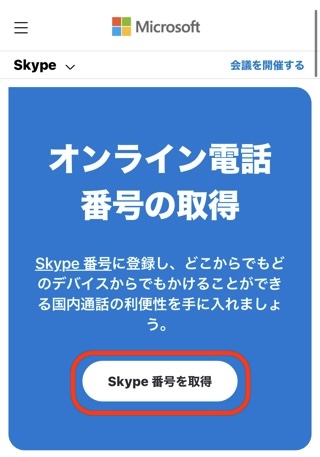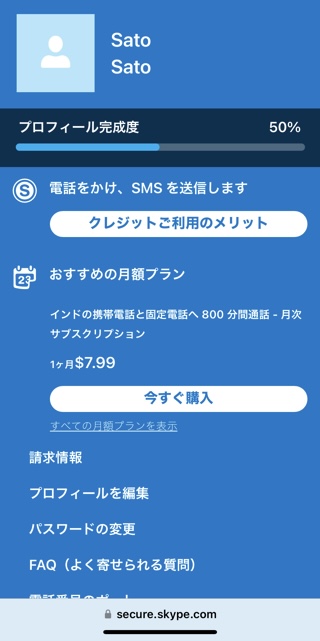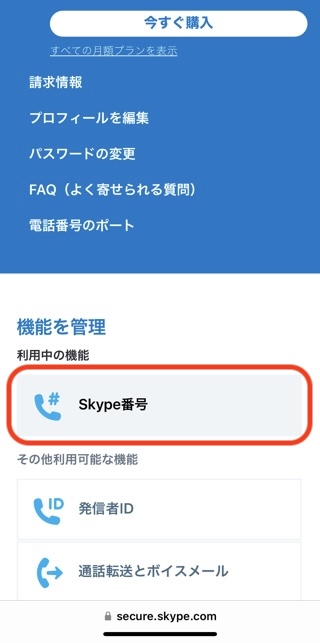サト
サト一時帰国を10回以上したことのあるサトです。
日本での電話番号を手に入れる方法のひとつがSkype番号の契約だったのですが、2024年12月時点でサービスを終了していることが確認できました……。
この記事は、Skype番号を契約・解約した記録として残しています。
ほかに電話番号を取得する方法としては、LINEMOの契約がおすすめです。
詳しくは、LINEMOについてまとめた記事をご参照ください。

また、電話番号を取得する3つの方法とは?という記事もあります。

Skype番号は050で始まる電話番号。
この番号を契約した上で、Skypeのアプリをスマホに入れておけば、ふつうに通話ができていました。
わたしも実際に契約してみました。
この記事では、一時帰国にSkype番号を使うメリット・デメリットや、契約の手順を解説します。
メリット・デメリットを先にまとめておくと、次のとおりです。
詳しくは、続きをお読みください。
一時帰国にSkype番号を使うメリット
一時帰国にSkype番号を使うメリットは、次の3点です。
順に見ていきましょう。
パスポートがあればすぐ契約できる
Skype番号のメリットの1点目は、パスポートがあればオンラインですぐ契約ができる点です。
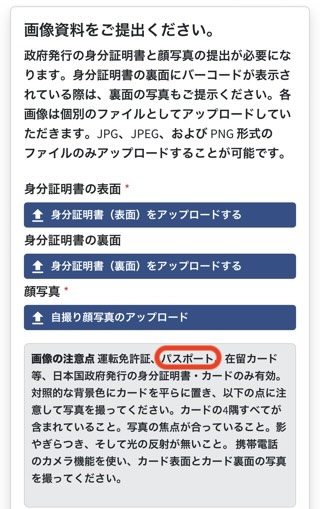
Skype番号を含め、電話番号はアプリで取得する場合であっても本人確認が必要。
他社の場合、オンラインでの本人確認は運転免許証やマイナンバーカードしか使えない場合もありますが、Skype番号はパスポートでもOK。
 サト
サトわたしもパスポートで本人確認を済ませ、その場ですぐ使えるようになりました!
発信も着信もできる
Skype番号のメリットの2つ目は、発信も着信もできる点です。
店や病院、役所などから電話を受ける必要がある場合は、特に着信できるかどうかが大切です。
アプリによっては着信しても通知が入らないものもありますが、Skypeは問題ありません。次の画像をご覧ください。
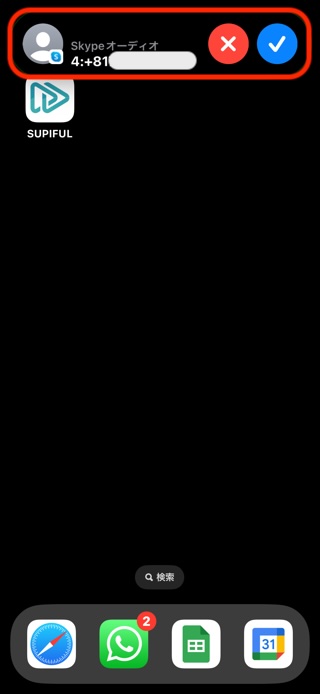
Skypeのアプリを立ち上げていない状態でしたが、しっかり通知が入っていますね。
通話料が安い
Skype番号のメリットの3点目は、通話料が安い点です。
国内通話料は格安SIMだと、30秒22円とか、安いところでも11円はかかってしまいます。
Skype番号と比べてみましょう。
| 固定電話向け | 携帯電話向け | 備考 | |
|---|---|---|---|
| Skype番号 | 2.44円 (接続料金:5.20円/回) | 11.67円 (接続料金:9.45円/回) | 接続料金は1回の通話につき加算されます。 |
| 格安SIM | 22円〜44円 | 22円〜44円 | 30秒につき11円〜22円 |
Skype番号の通話料は、プリペイドのクレジットを買った場合に適用されます。
Skype番号の場合、1回の通話につき「接続料金」が加算されますが、それを足しても格安SIMに勝つケースがほとんどです。
 サト
サトただし、格安SIMも通話料を安くする方法はあります。
たとえば、楽天モバイルはアプリ利用で国内通話料が無料になるんです。
「5分かけ放題」のオプションもあり、LINEMOは月550円、HISモバイルは「5分かけ放題」と20GBのセットで月2,000円ちょっとです。
一時帰国におすすめの格安SIMについては、この記事の最後で解説しています。
一時帰国にSkype番号を使うデメリット
一時帰国にSkype番号を使うデメリットは、次の3点です。
番号の維持に月3.27ドルかかる
Skype番号の1つ目のデメリットは、番号の維持に月3.27ドルかかる点です。
たとえば格安SIMのHISモバイルは維持費が月300円以下で、海外でSMS認証もできるので、維持するメリットもあると思います。
 サト
サト一方、Skype番号はSMS認証ができません。
海外でキープするメリットはほとんどなく、解約したら次回もまた手続が必要になります。
ここは考えどころですね。
料金がドル建てなので円安だと高くなる
Skype番号の2つ目のデメリットは、料金がドル建てのため、円安だと高くなる点です。
 サト
サトわたしの場合、3.27ドルが446円になって請求されました……。
円高だと逆にメリットはあるのですが、やっぱり円でいくら、というのが先にわかっている方が今時手には安心できます。
SMS認証には使えない
Skype番号の3つ目のデメリットは、SMS認証には使えない点です。
Skype番号に限らず、050で始まる番号は、SMS認証には使えません。
試しにメルカリのSMS認証にSkype番号を使おうとしましたが、次の画像のとおり、ダメでした。
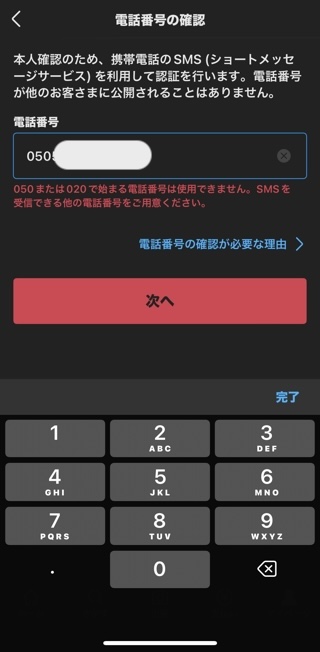
電話番号入力欄の下に、赤字で「050または020で始まる電話番号は使用できません」と出ていますね。
SMS認証が必要なら、Skype番号はあきらめて、代わりに格安SIMをご検討ください。
記事の最後に紹介する格安SIMなら、SMS認証がクリアできますので。
 サト
サトなんなら、海外でも日本のサービスのSMS認証に使えるのでめちゃくちゃ助かります!
別途SIMが必要
Skype番号の4つ目のデメリットは、別途SIMが必要な点です。
Skype番号を契約した上で、別途、ネットができるSIMを準備しないといけません。
ネットさえ使えればプリペイドSIMでも大丈夫なのですが、購入などの手間が増えるのは確かです。
この点、格安SIMなら1度の契約ですべて完了します。
Skype番号を契約する手順
ここで、Skype番号を契約する手順をステップバイステップで紹介します。
次の画面で「日本」を選択します。
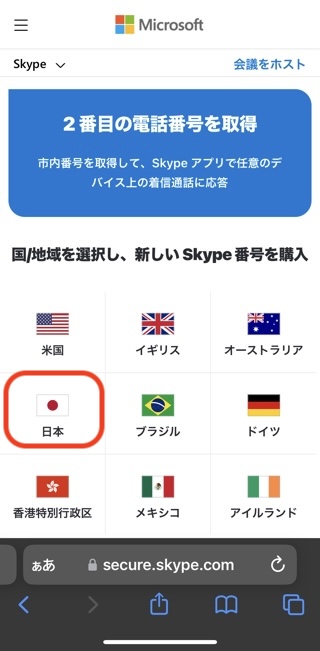
サインインを求められたらサインインし、次の画面で「了解」をタップします。
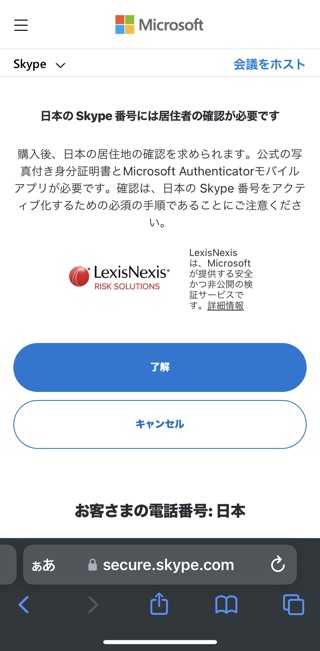
すると、取得予定の電話番号が出てきます。
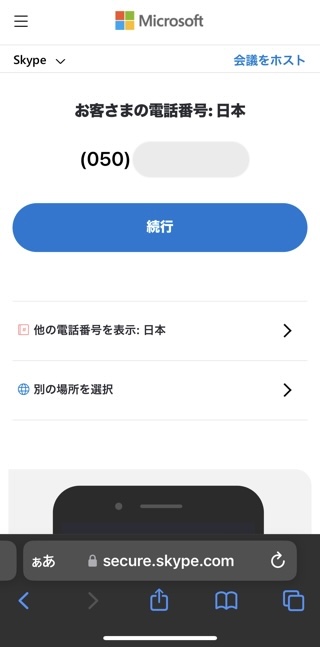
番号が気に入らない場合は、「他の電話番号を表示」をタップし、候補から番号を選ぶこともできます。
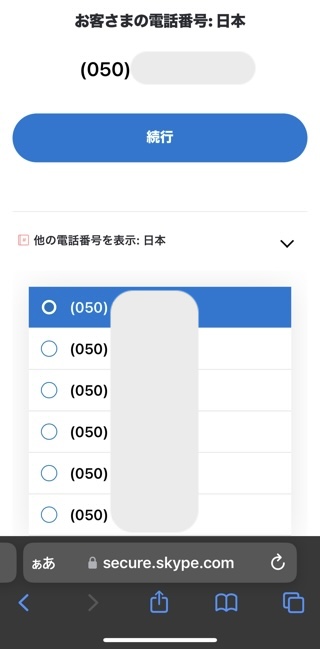
番号が決まったら、契約期間を選びましょう。
選択肢は3つ(1年、3か月、1か月)あり、契約期間が長ければ、1か月あたりの料金が安くなります。
キャンセルの手続をしない限り、自動的に更新されます。
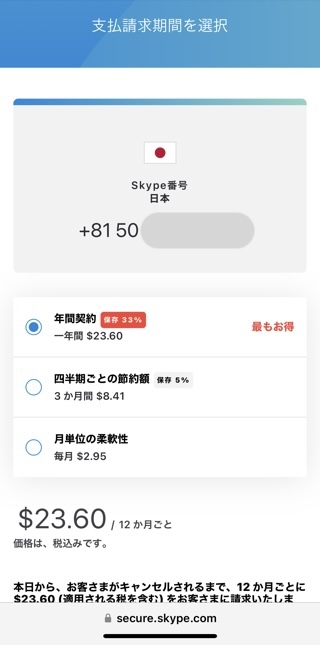
期間を選んだら、「続行」をタップします。
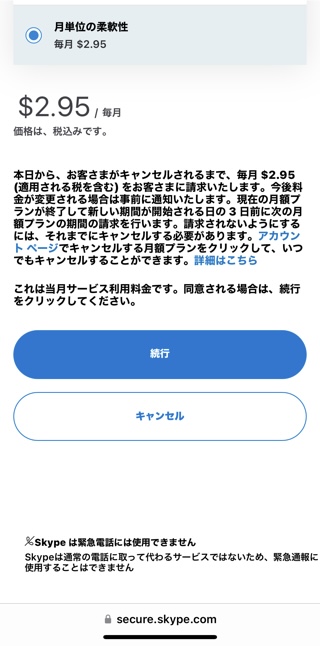
期間を選んだら、支払い情報を入力します。
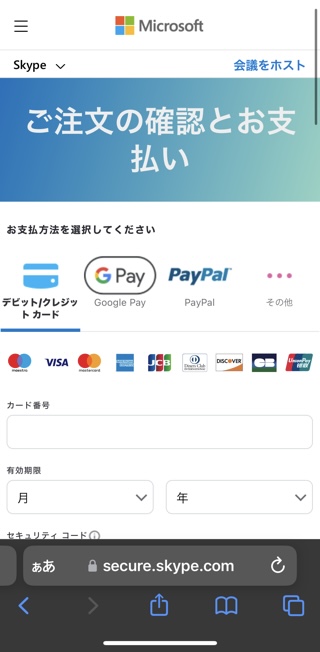
各情報を入力して、「今すぐ支払う」をタップしましょう。
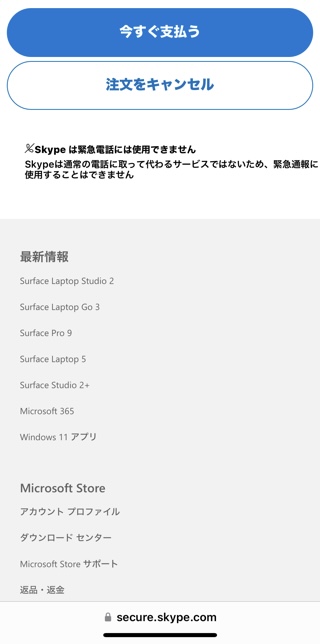
「ありがとうございます」と出たら、支払い完了です。
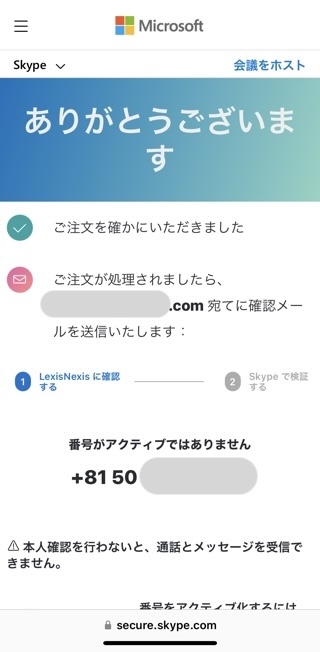
次は本人確認です。画面をスクロールして、「今すぐ確認する」をタップしましょう。
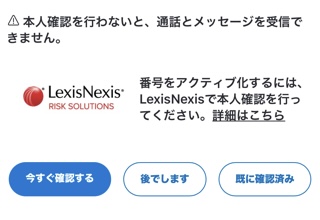
ここからは本人確認です。まず、フォームに記入しましょう。
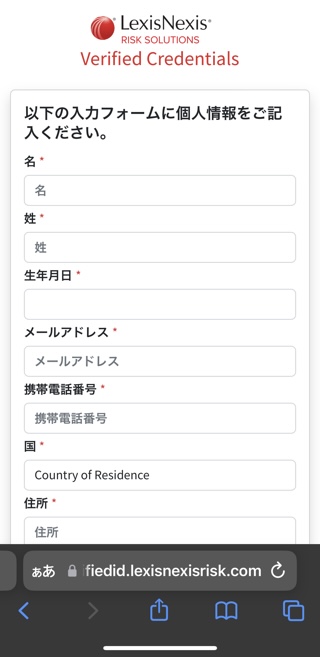
入力事項は、次の7点です。
- 下の名前
- 名字
- 生年月日
- メールアドレス
- 携帯電話番号
- 居住国
- 住所
名前や住所は、ローマ字と数字で入力すればOKです。
フォームを下にスクロールすると、身分証明書と顔写真のアップロード画面が出てきます。
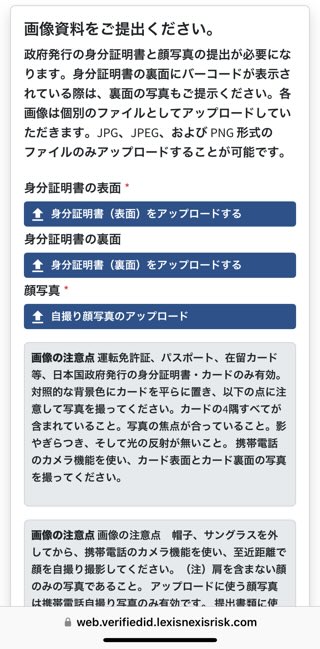
「アップロード」とありますが、スマホにある写真ではなく、この場で撮影します。
また、「身分証明書」は「表面」と「裏面」とありますが、パスポートの場合は「表面」だけでOKです。
アップロードのボタンをタップすると、カメラが立ち上がるので、ガイドに従って撮影しましょう。
たとえば、顔写真の場合は次の画面になります。
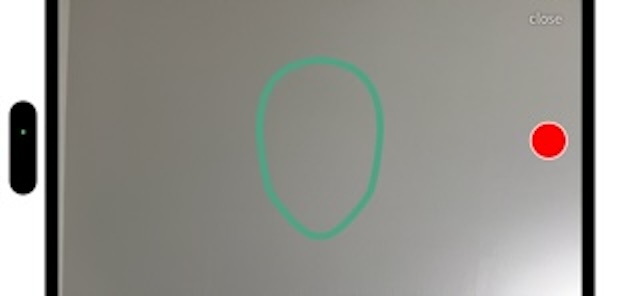
緑色の枠内に顔が収まるようにしましょう。
身分証明書も顔写真も撮影が終わったら、下にスクロールして「送信」をタップします。
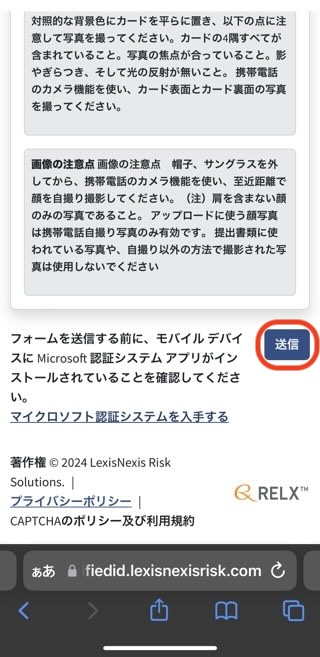
フォームの「送信」をタップすると、QRコードが表示されます。
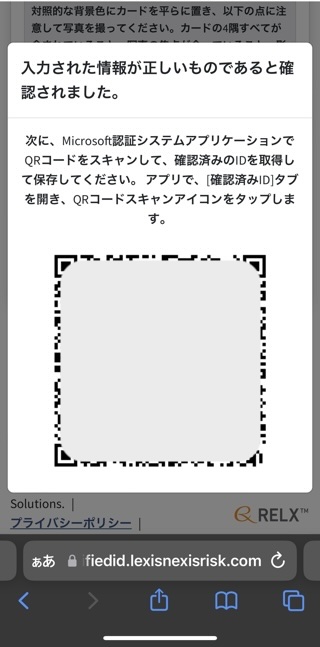
こちらはスクリーンショットに撮り、他のPCやスマホに送っておきましょう。
ここでやっと、最初にダウンロードした「Microsoft Authenticator」(認証用アプリ)の出番です。
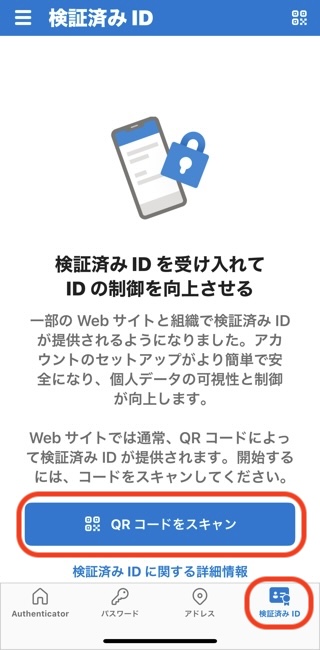
「認証アプリ」の右下にある「確認済みID」を選択して、「QRコードをスキャン」をタップしましょう。
するとカメラが立ち上がるので、先ほどのQRコードを他のPCやスマホで表示させて読み取ります。
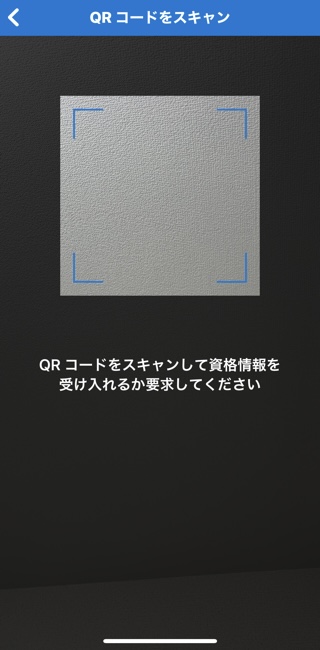
最後のステップです。もう少しで完了です!
QRコードを読み取ると、「検証済みIDの追加」という画面になります。画面下の「追加」をタップしましょう。
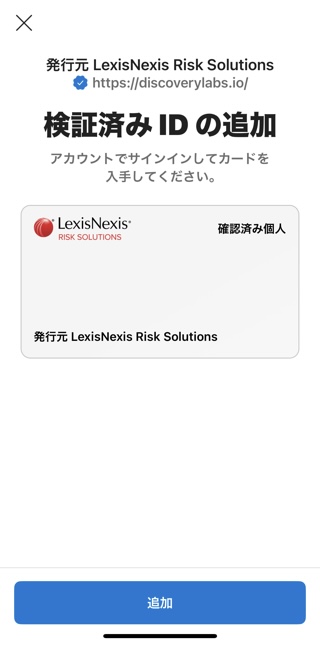
すると、次の画面が表示されるので、「Close」をタップ。
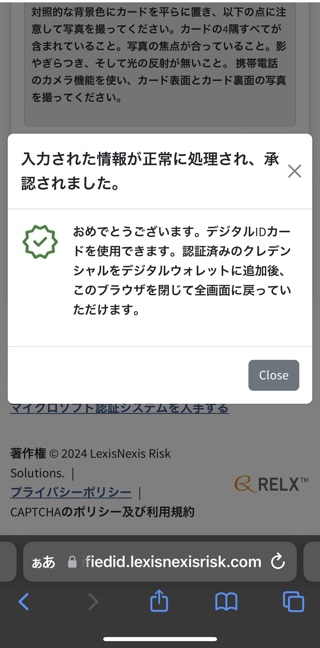
次の画面が出てきたら、「開く」をタップします。
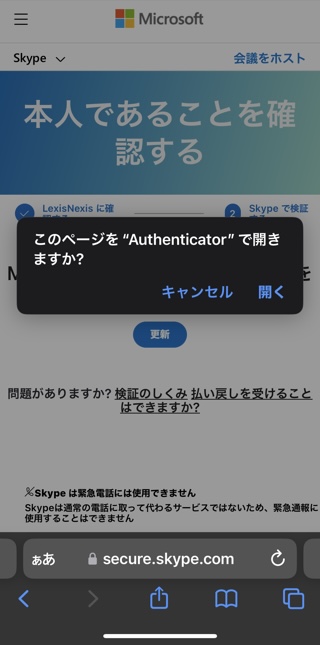
Skypeと共有するかどうか聞いてくるので、当然「共有」をタップしましょう。
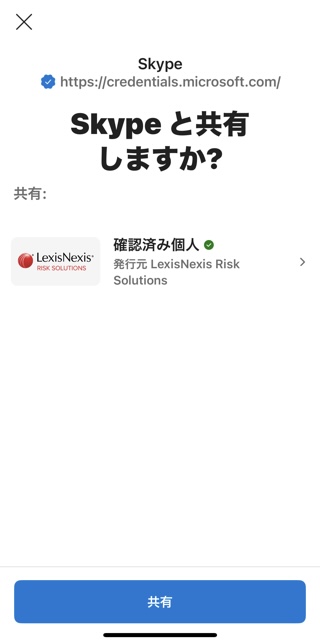
「Microsoft Authenticatorでの作業を終了しますか?」と聞いてくるので、「更新」をタップしましょう。ちょっとわかりづらい文言ではありますが……。
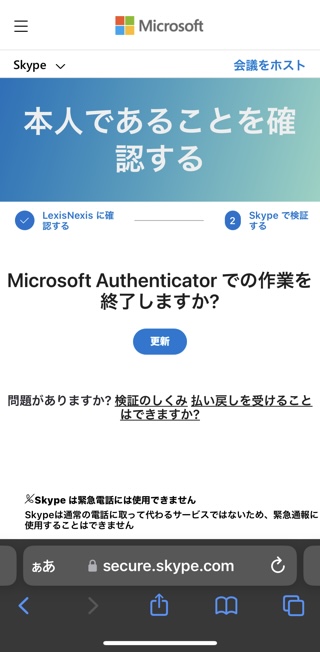
そして、「番号の準備ができました」と表示されたら、Skype番号が使えるようになります。
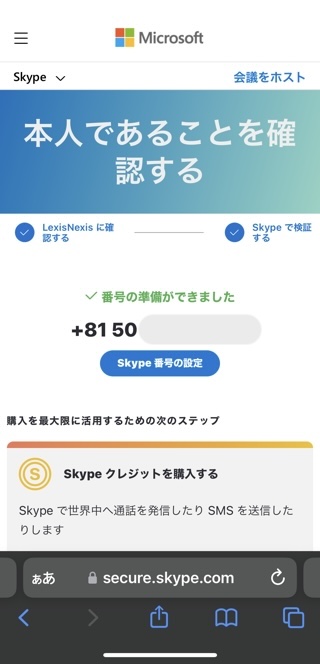
 サト
サトお疲れさまでした!
Skype番号を解約する手順
Skype番号を解約する手順も解説していきます。
解約後も契約終了日までは使えるので、忘れるのが心配なら早めに解約してもOKです。
次の画面でしばらく待つと、契約中の番号が表示されます。
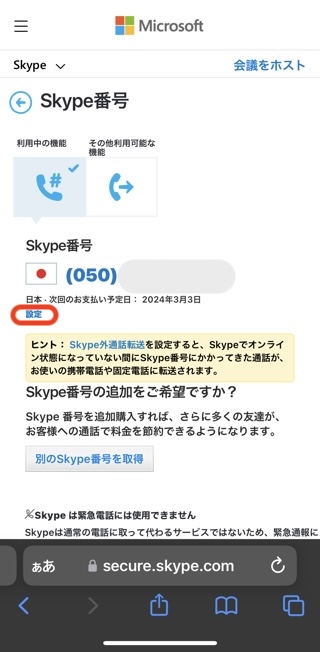
番号の下にある「設定」をタップしましょう。小さくて見づらいですが……。
そして、次の画面で「支払方法の変更」の下に出てくる「Skype番号をキャンセル」をタップします。
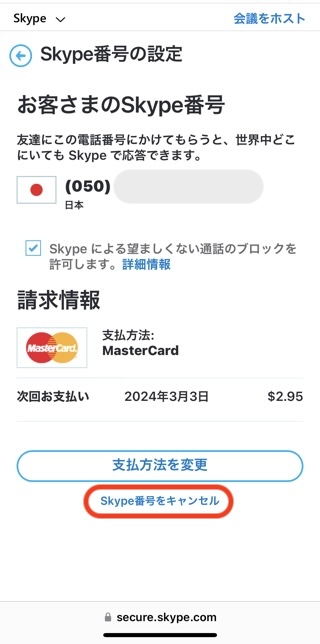
理由を選んで、「Skype番号をキャンセル」を選択しましょう。
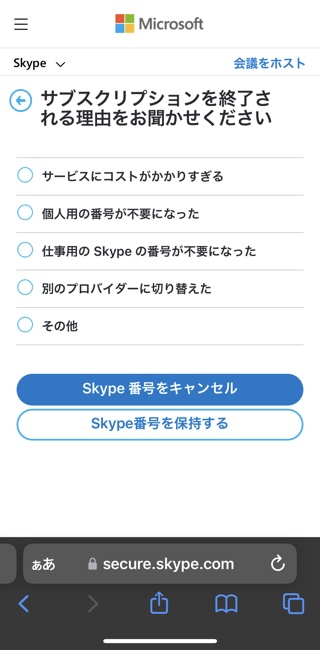
次の画像のように、割引がオファーされる場合もあります。
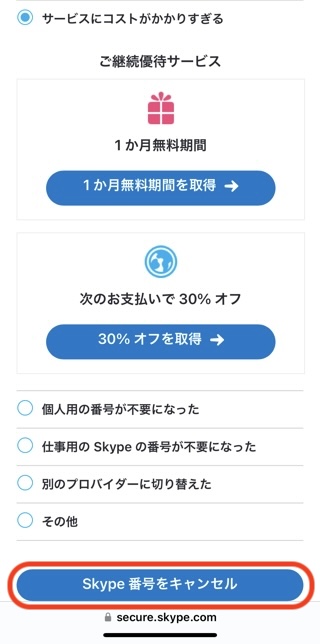
画面下の「Skype番号をキャンセル」すれば、解約完了です。
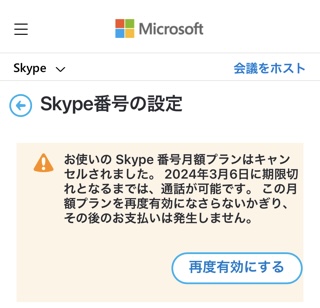
画像にも「お使いのSkype番号月額プランはキャンセルされました」とありますね。
 サト
サト解約完了のメールも来るので、念のため確認しましょう!
一時帰国におすすめの格安SIM
一時帰国におすすめの格安SIMは、次の3社です。社名をタップすれば、それぞれの詳細をまとめた記事に飛べます。
Skype番号といちばん違う点は、3社ともSMS認証をクリアできる点です。
3社とも実際に使って比較した結果はこちら。
 LINEMO LINEMO |  HISモバイル |  楽天モバイル | |
|---|---|---|---|
| 初期費用 | 0円 | 3,300円 | 0円 |
| 維持費/月 | 990円 | 280円 | 1,078円 |
| 3GB/月の料金 | 990円 | 770円 | 1,078円 |
| 10GB/月の料金 | 2,090円 | 1,340円 | 2,178円 |
| 海外で申込 | 可 ※1 | 可 ※1 | 可 ※1 |
| 海外で解約 | 可 ※2 | 可 | 可 |
| 電波 | いつでもどこでもネットが速い | ネットが遅くなる時間帯も | いつでもどこでもネットが速い |
| 海外での利用 | ネット/通話/SMS可 ※2 | 通話/SMS可 | ネット/通話/SMS可 |
| 利用停止 | なし | なし | あり |
| その他の特長 | LINEを使ってもギガ数が減らない ※3 | 初期費用は特典でまかなえることも | 海外→日本に無料で電話し放題 |
| オススメ度 | |||
| 公式サイト |
※1 申込は海外で、利用開始(開通)の手続は日本で行います。
※2 海外での解約や利用には「世界対応ケータイ」への加入(無料)が必須です。新規申込の場合、加入できるのは利用開始から5か月目以降です。また加入手続は基本的に日本で行う必要があります。
※3 一部LINEギガフリーの対象外あり。LINEでのトーク、音声・ビデオ通話などは使い放題です。
一時帰国を念頭に20社以上のSIMを比較した結果、この3社にたどり着きました。詳しくは、次の記事にまとめてあります。

まとめ
この記事では、一時帰国にSkype番号を使うメリット・デメリットや、契約の手順を解説しました。
メリット・デメリットは次のとおりでしたね。
SMS認証をクリアしたければ、格安SIMをご検討ください。
ご参考になれば幸いです!